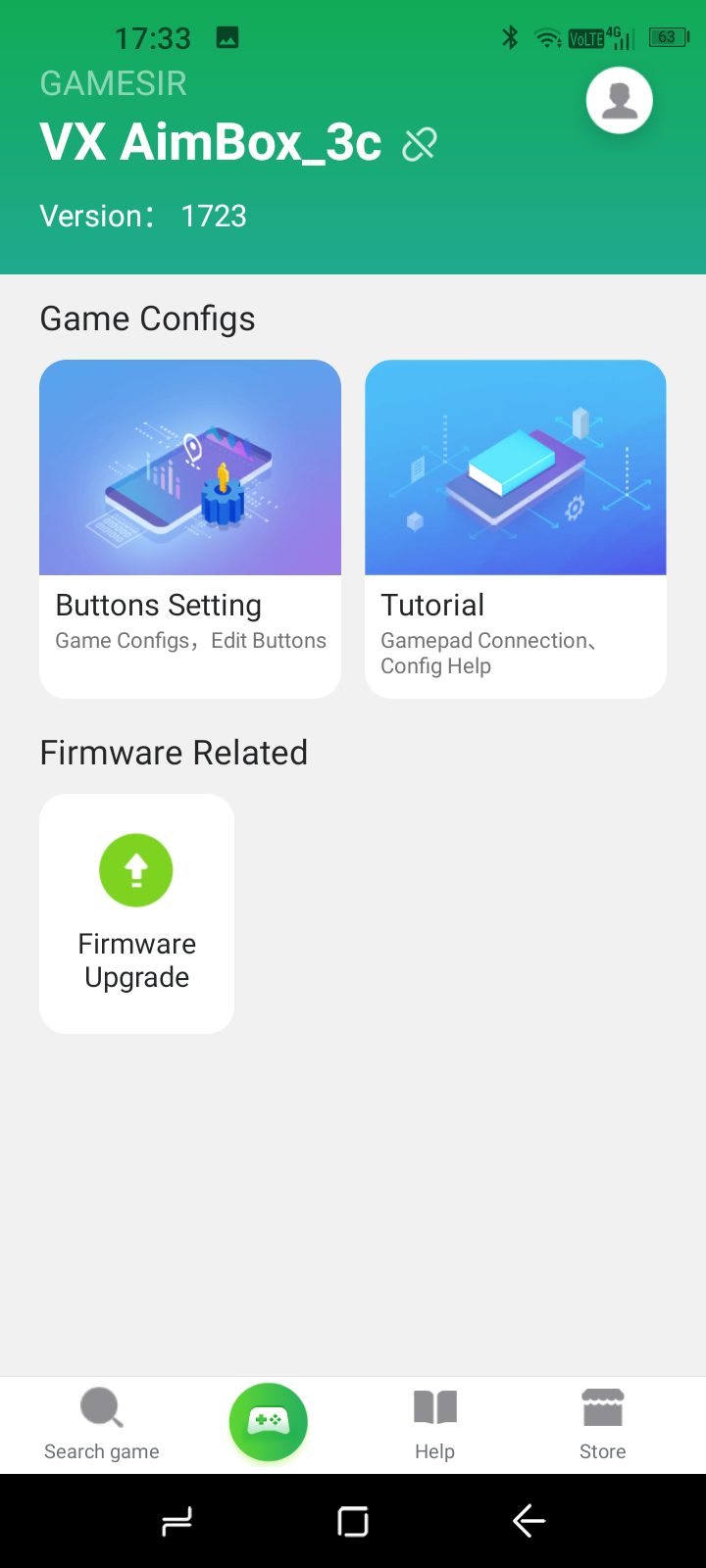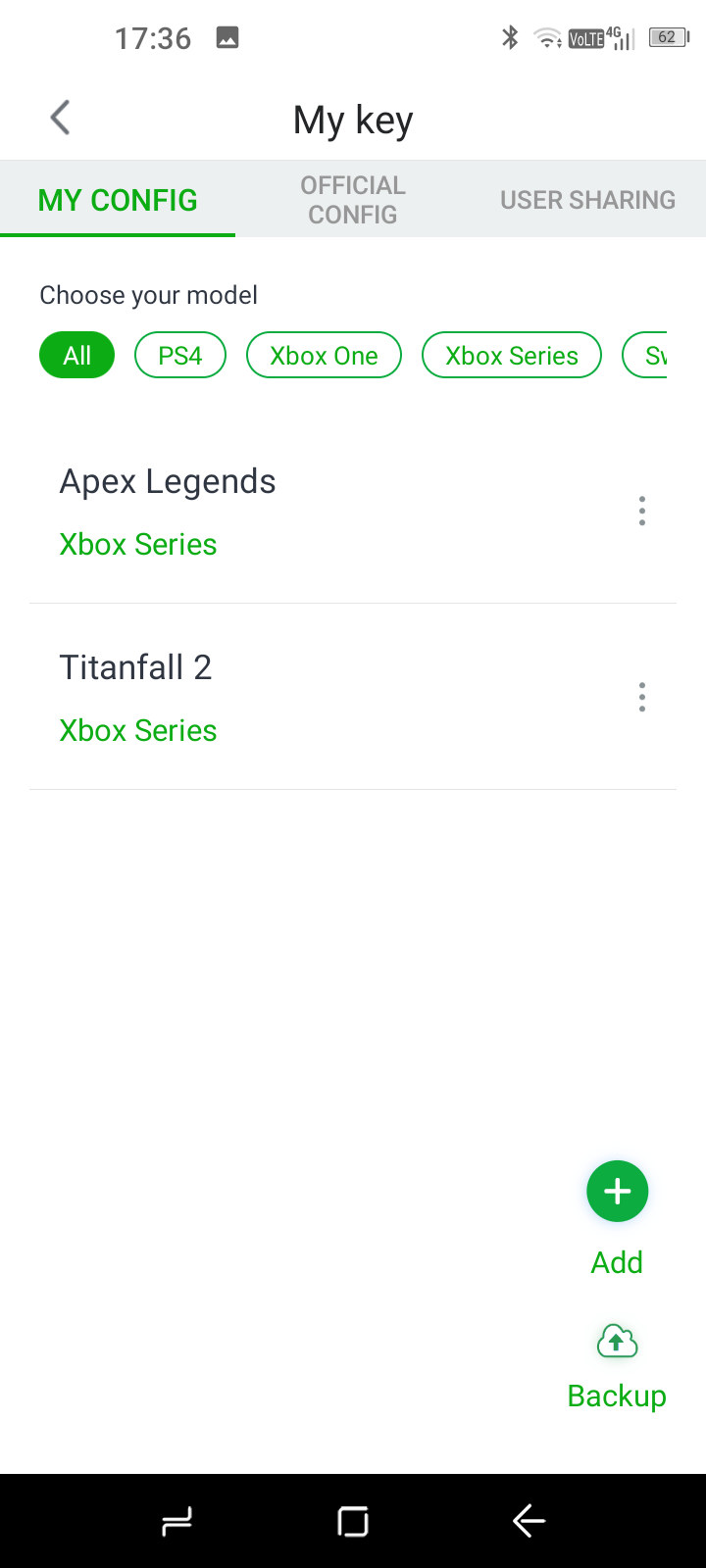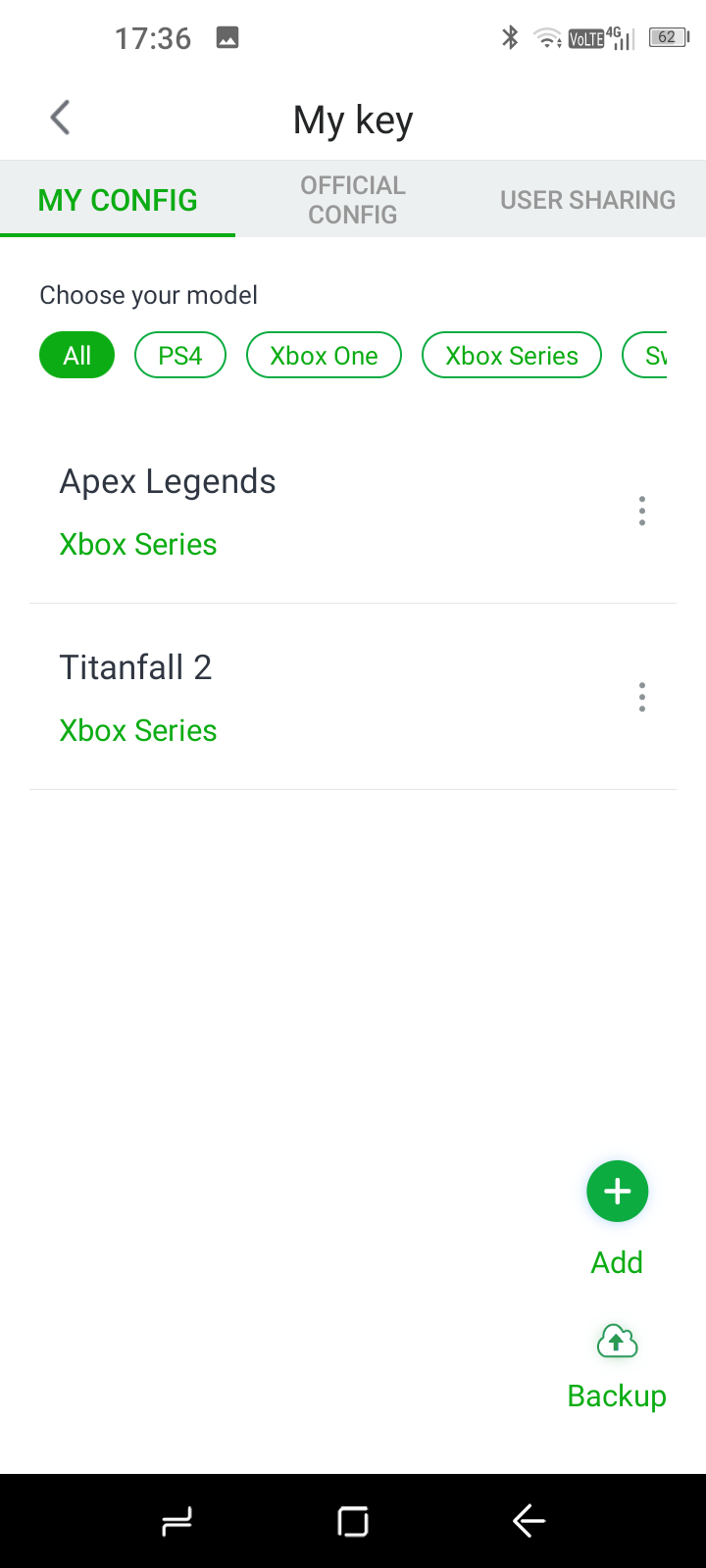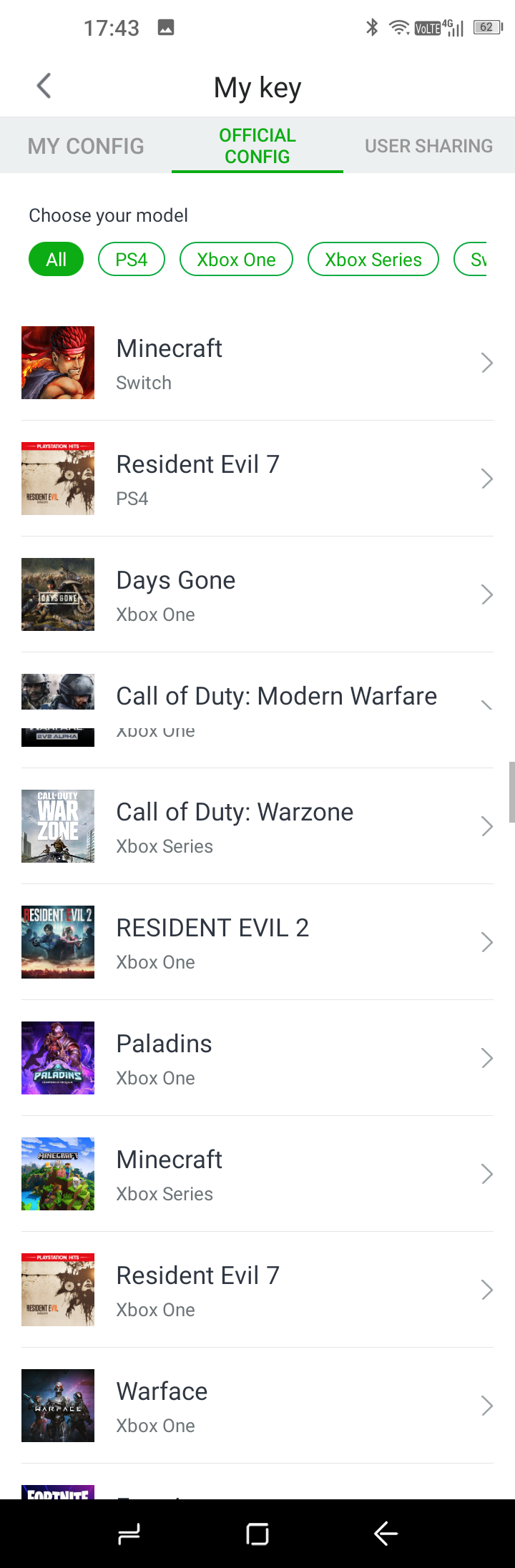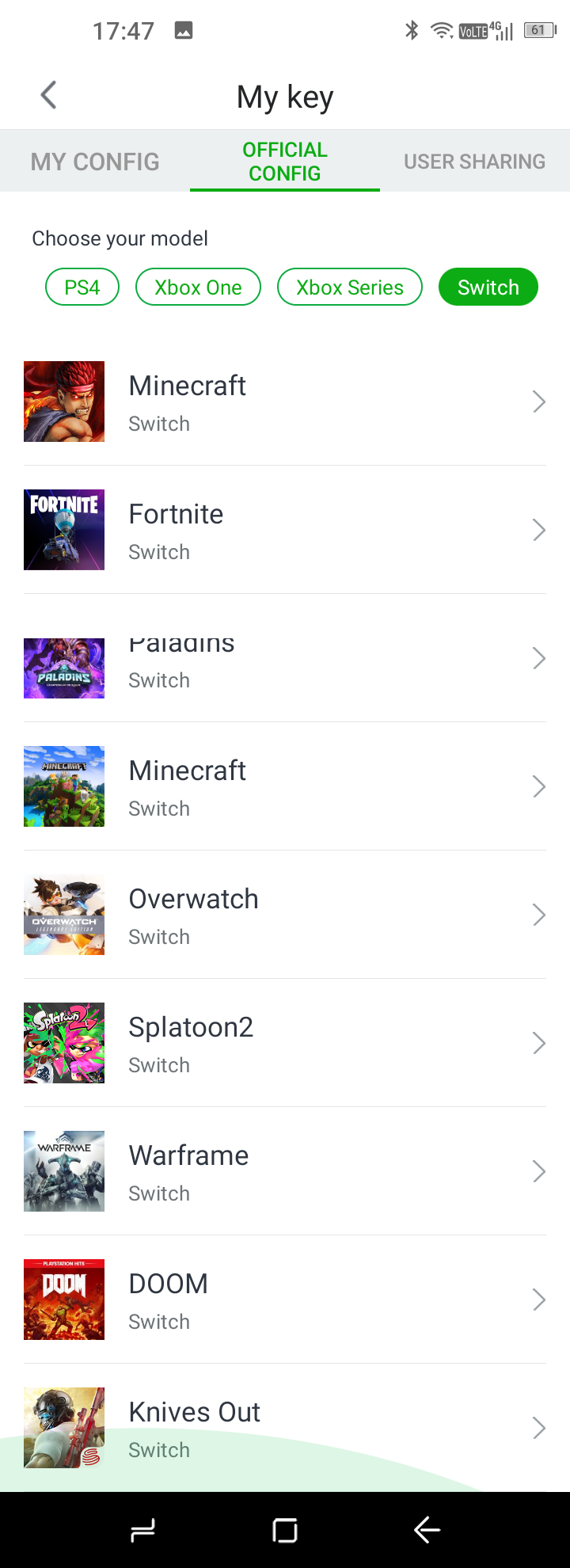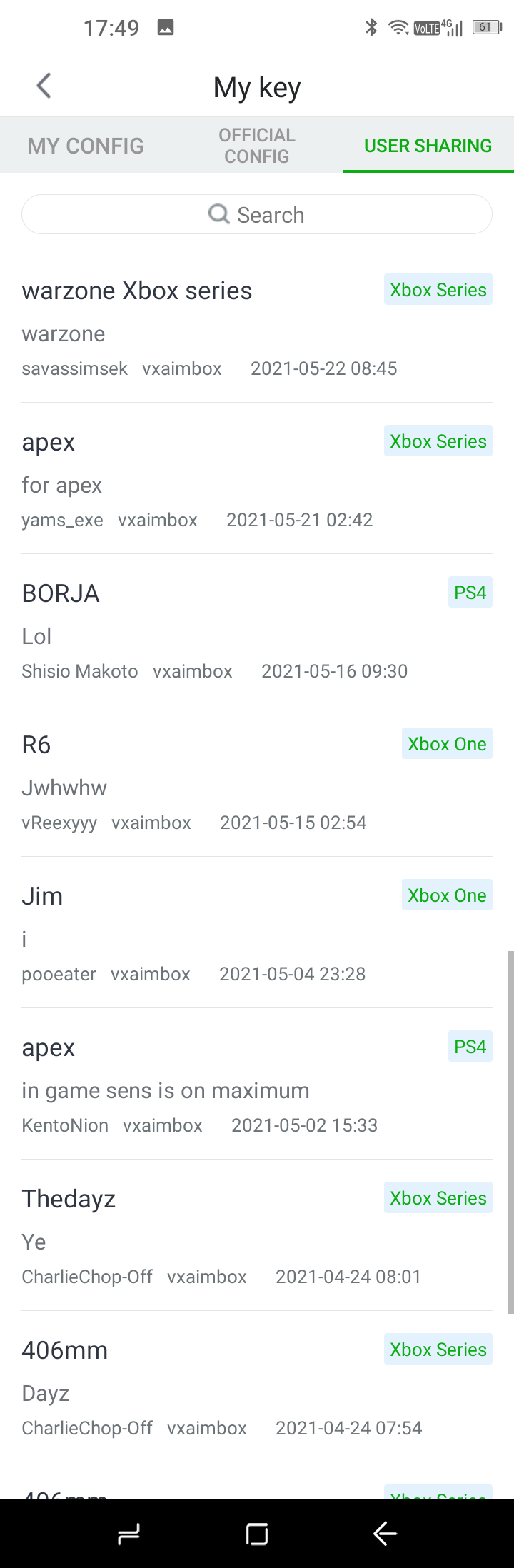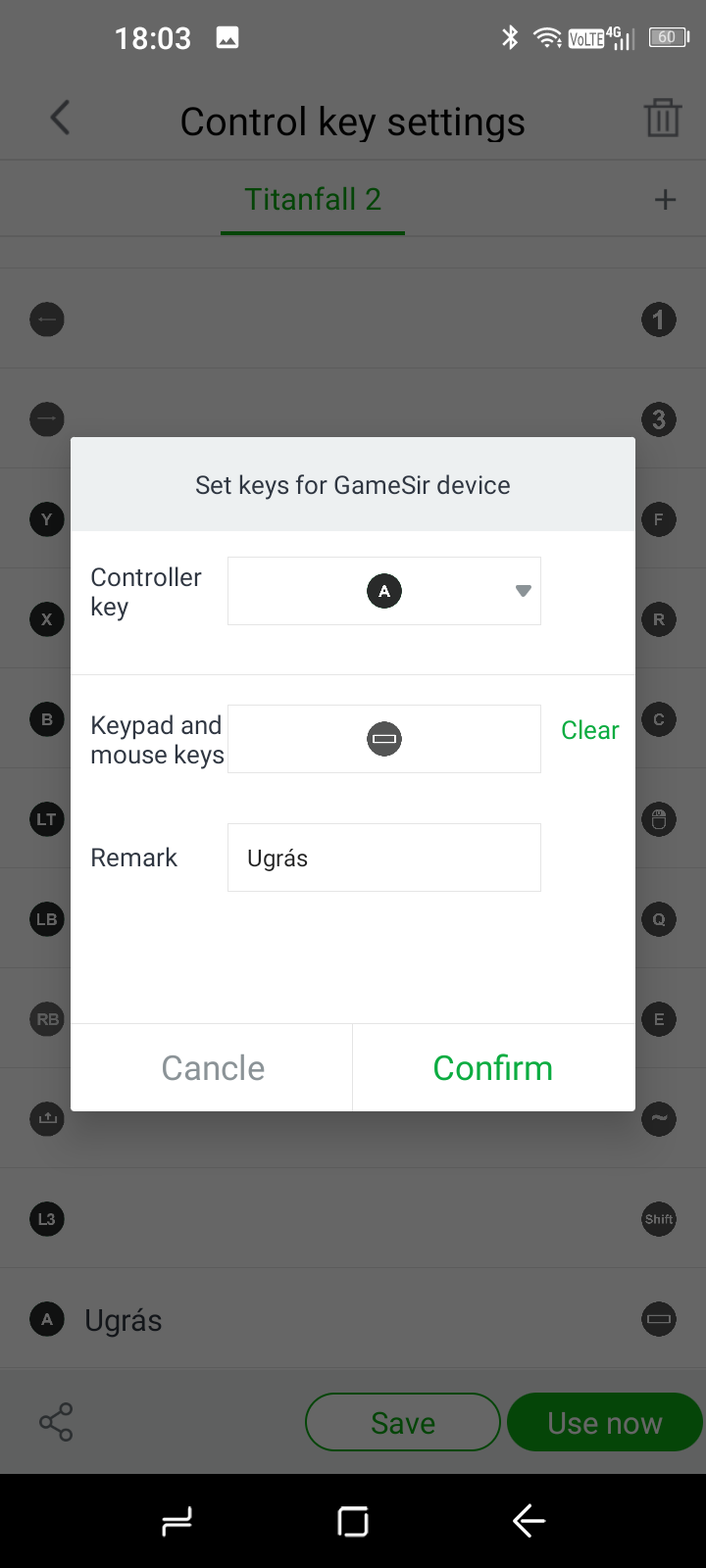Ha eddig csak azért nem vettél konzolt, mert visszatartott az, hogy nem használhatod a jól megszokott billentyűzetet és egeret, vagy még élvezetesebbé tennéd a konzolozást, akkor ez a teszt neked szól. A GameSir VX Aimbox lehetővé teszi billentyűzet és egér használatát PlayStation, Xbox, Nintendo Switch konzolokkal, ami egy FPS / TPS esetén több, mint áldás, hiszen igencsak kellemetlen a thumbstick-kel kell célozni és mozogni. Ha csak a lényeg érdekel: igen, jól működik, elég tuti cuccról van szó, ami nem drága, jellemzően 14 500 Ft-ért vihető.
Hogyan vásárolj a Banggood webáruházban? Kattints ide a teljes leírásért!
A doboz tartalma
Egy viszonylag kis méretű dobozról van szó, amely erősen árulkodik a benne lévő eszközről.
Kinyitva egy matrica fogad
Belső rész alatt a kábelek és papírok vannak 
Konkrét tartalma:
- VX Aimbox
- Type-C kábel
- MicroUSB kábel
- Matrica
- Némi papír
Külső megjelenés
Maga az eszköz, ami minden jóságért felel, egy kis sokszögletű cucc. A tetején egy darab fizikai gomb helyezkedik el, középre igazítva, illetve kettő LED csík is, amely nem csak dizájnelem, hanem visszajelzésként is szolgál, de erről majd még később. Felépítését tekintve, elől 3 db USB csatlakozó található, mindegyik felett jelöléssel, hogy mit kell osa bedugnod. A hátulján egy darab microUSB csatlakozó helyezkedik el.
Természetesen a valóságban is ilyen
Egyszerű, de látványos dizájn
Szemből, saját magán állva 😀
Alján némi infó az eszközről, illetve a sarkain négy csúszást gátló rész található
Mivel használható?
A gyártó állítása szerint:
- Xbox Series X/S
- Xbox One
- Playstation 4
- Playstation 5* ***Erre még kitérünk
- Nintendo Switch
Mindegyikkel játszhatsz ezentúl egérrel és billentyűzettel.
Hogyan működik?
Gyakorlatilag maga a cucc emulálja azt a konzol felé, hogy Te megnyomod a billentyűzeteden a gombokat, vagy épp az egeret mozgatod és ezt alakítja át olyan bemeneti jellé, mintha a kontrollerből jönne, így probléma nélkül, kényelmesen játszhatsz bármivel, bármelyik konzolon.
Alapvetően semmi extra tudást nem igényel a használatba vétele, be kell dugnod a VX AimBox-ot a konzolodba, amikor már az be van kapcsolva és villan párat (Xbox esetén hármat zölden, PS esetén hármat kéken, Nintendo Switch esetében háromszor pirosan) és máris dughatod bele a kedvenc egeredet és billentyűzetedet.
Egyetlen feltétele van annak, hogy működjön a dolog (PS5 esetében kettő) az, hogy eredeti kontrollert használj a konzolhoz, tehát amit a gyártó készít hozzá, ne pedig harmadik féltől származó után gyártott kontrollereket. PS5 esetén a gyártó külön felhívja arra a figyelmet, hogy csak azokkal a játékokkal fog működni, amik vezérelhetőek a PS4 kontrollerével is, ez a 2. kitétel a PS esetében.
Ennyivel nem ér véget a történet, ugyanis egy alkalmazás is rendelkezésedre áll, amelyet IDE kattintva elérhetsz, így teljesen személyre szabhatod azt, hogy egy-egy gomb hová kerüljön kiosztásra. Tehát mondjuk Xbox esetén az “A” gomb legyen a space, vagy épp bármi más.
Működés közben
Beüzemelése
Semmi extrát nem kell tenned a PS és az Xbox esetében, viszont Nintendo Switch esetében kevesebb, mint fél perces extra munkát kell elvégezned. 🙂
Nintendo Switch beüzemelése
Kicsit talán több ráfordítást igényel a dolog, ugyanis el kell menned a “settings”-be, ott a “controller and sensor”-t választanod és ezen belül is a “pro controller wired connection”-t be kell pipálnod. Csak ezek után fogja felismerni a billentyűzeted és egeredet. Ha ezzel megvagy, csak utána dugd be őket.
Xbox/PS beüzemelése
Xbox és PS esetén nincs különösebb trükközés, összedugod a kontrollert, egeret, billentyűzetet és letöltöd az alkalmazást.
Ez a kép fogad az alkalmazásban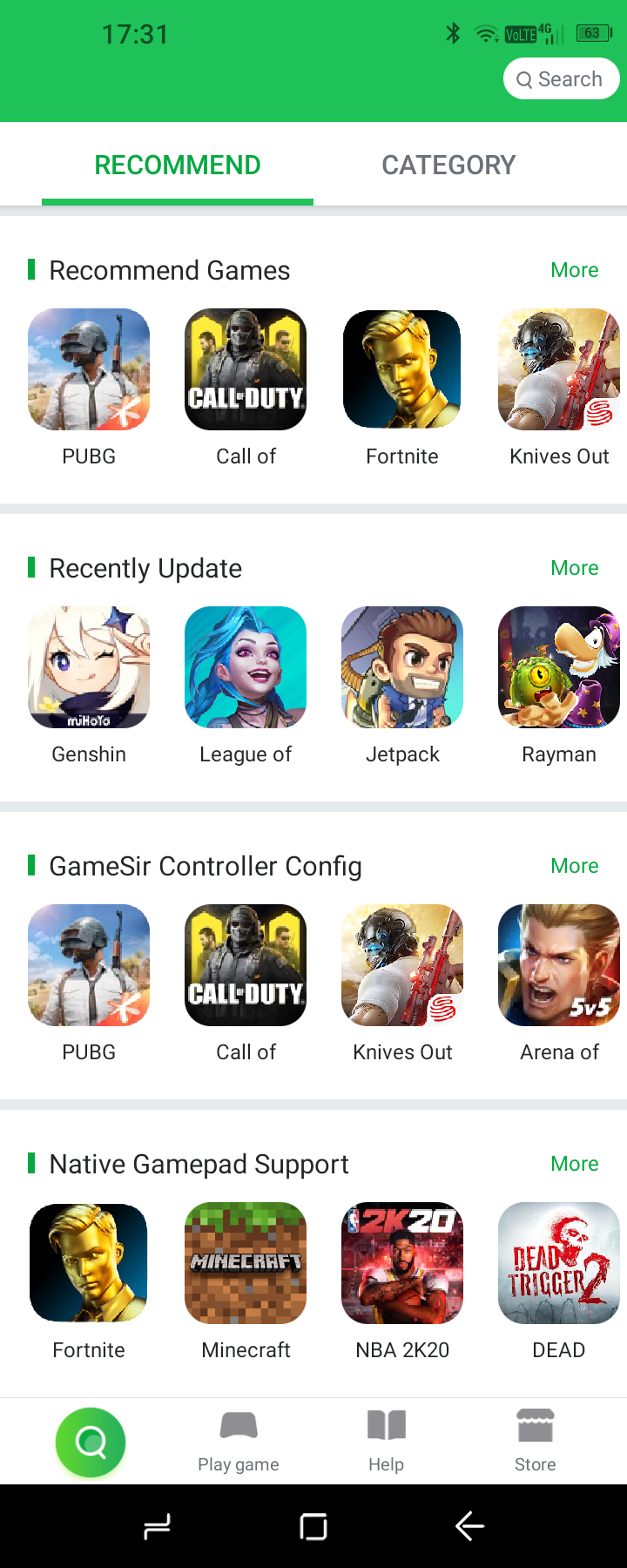
Bökj rá alula “play game” gombra, aztán a connect – itt már fontos, hogy be legyen dugva a GameSir a konzolodba!
Vagy épp ha a tutorial-ra nyomsz, akkor a többi konzolról olvashatsz (angol nyelven), hogy hogyan tudod összekapcsolni őket az alkalmazással, illetve magával a VX AimBox-al. Esetünkben Xbox Series X-el használjuk.
A connect után rögtön látjuk a “button setting” lehetőséget, avagy a gomb beállítást, illetve ismét elérhető a “tutorial” fül, ahol olvashatsz mindenféle általános jellegű használatról.
Illetve látható a “firmware upgrade” lehetősége is, azaz esélyes, hogy a gyártó frissíteni fogja a kütyüt, viszont a tesztünk során frissítés nem érkezett hozzá.
Button settings-en belül, három fő menüpont fogad, amelyek a “my config”, “official config” és az “user sharing”, ezeket megnézzük részletesen is.
My config
Ide kerülnek azok a beállítások, amelyeket elmentesz, így az egyedileg létrehozott billentyűzet és egér beállításokat játék specifikusan eltudod menteni és egy kattintással betudod tölteni őket. Ezzel lehetőséged van teljesen nulláról létre hozni egy-egy profilt, vagy épp az “official config”-ból kiválasztott profilt, személyre szabva elmentheted magadnak.
Gyakorlatilag az “Add” gombra nyomva, kb. 15 perc, vagy annyi sem belőni egy új profilt, szinte mindegyik játékhoz, még azokhoz is, amelyekhez nincs már előre elkészített. Talán kicsit az egér érzékenység eltalálása vesz igénybe több időt. Ide tippként megjegyeznénk, hogy érdemes a játékban is állítani a kamera, illetve célzás közben érzékenységet.
Érdemes minden általad módosított / létrehozott profilt elmentened, legalább a játék nevét bele írva, miáltal ha mással játszanál, be kell töltened rá a profilt. Ez persze nem kötelező, de úgy az a kiosztás marad, amit előzőleg használtál, ami lehet hogy jó volt az pl. Apex-hez, de a Warzone-ban már kényelmetlenül jöhet ki.
Minden profil bármikor betölthető, szóval igazából semmi macera nincs vele, rányomsz a profilra majd “use now” és pár másodpercen belül kész is vagy.
Sajnos a “backup” lehetősége nem él, miáltal regisztrációt igényel, ott meg csak Kína választható, mint ország, és nem enged regisztrálni sem.
Official config
Egy jó pár játékhoz készített el profilt a GameSir, konzol típusok szerint is ki listázhatóak.
Ez még csak az ömlesztett lista és nem is teljes
Sajnos PS5 esetében nincsenek előre belőtt profilok, de ez ne akadályozzon meg abban, hogy kreálj magadnak! (Ne feledd, csak egy kitétele van a dolognak, hogy menjen a játék a PS4 kontrollerével is.)
Xbox One játék lista
Xbox Series X/S játék lista
Nintendo Switch játék lista
User sharing
Ebben a menüpontban a többi felhasználó által elkészített és megosztott kiosztás profilokat találod, ami jó lehetőség arra, hogy másfajta beállításokat is kipróbálj és persze adott esetbeben már nem kell beállítanod, hiszen itt van készen.
Jól látszik, hogy viszonylag aktív a közösség és kerülnek fel azért új profilok is, érdemes vissza nézni időről időre.
Milyen játékokkal próbáltuk ki?
Főként az FPSe-kre irányult a figyelmünk, miáltal azokat a legrémesebb játszani kontrollerrel (a TPS-ek mellett) azoknak, akik a billentyűzethez és egérhez vannak szokva. Első játék volt az Apex Legends, amelyhez volt gyári profil is, ezt némileg módosítottuk és szinte teljesen PC-s élményt ad az irányítás. Mivel kevesebb gomb van a kontrolleren, mint egy billentyűzeten, így egyes játékbeli képességek, amelyeknek egy gombjuk van külön a számítógépes verzió esetében, konzolon kettő gomb egyidejű lenyomásával vannak megoldva, illetve például fegyver újratöltésnél is a tárgyfelvétel gombja tölti újra a fegyvert akkor, ha épp nem nézel semmi tárgyra rá.
Külön kipróbáltunk olyan játékot is, amihez nincs profil, név szerint a Titanfall 2-t néztük meg, így magunk dobtunk össze egy ilyen profilt, amelyhez igazából semmilyen extra tudás nem kell, értelemszerűen beállítható minden. Minden gomb külön kiosztható és akár el is nevezheted őket, hogy mit fog csinálni, ha azt nyomod le.
Billentyűzet és egér
Alapvetően szinte bármilyen egérrel és billentyűzettel használható, ami USB csatlakozóval van ellátva, illetve talán egy sok gombos (5) egér nem árthat, ha oda is szeretnél beállítani valamilyen képességet. A jó hír az, hogy bluetooth-os egeret és billentyűzetet is kezel a VX, sőt, amivel mi kipróbáltuk, az egyetlen adapterrel rendelkezik az egérhez és billentyűzethez, tehát nem foglal le kettő helyet.
Természetesen ha külön-külön vannak a Te esetedben, akkor is működni fog. Itt azért azt még megjegyeznénk, hogy a Logitech MK270 billentyűzet és egér szett esetén, bár teljesen működött a dolog, viszont a gombok újra kiosztásánál nem érzékelte az alkalmazás, ha lenyomtunk egy gombot, ami megkerülhető azzal, hogy rádugsz egy USB-s billentyűzetet és beállítod előre, majd váltasz a másikra, mivel a profil elmenthető és betölthető.
Hátrányok
Túl sok hátránya ennek az átalakítós dolognak nincs, viszont egy lehet, ami az, hogy így (Xbox esetén) elveszted a kontrollerbe dugható fül/fejhallgató lehetőségét, tehát a monitorodnak, tévédnek rendelkeznie kell hangszóróval, vagy legalább 3.5mm csatlakozóval, hogy rádughasd a kedvenc hangtechnikai eszközödet.
Összegzés
Egy rendkívül jó és egyszerűen használható megoldásról van szó, amely a konzolos, kontrolleres játékélményt közel teljesen felemeli a billentyűzetes / egeres gaminghez, így csak ajánlani tudjuk, egy megváltás a kontrollerhez képest.
Ha eddig csak ez tartott vissza attól, hogy konzolt vásárolj, akkor itt van egy kézenfekvő lehetőséged arra, hogy 150-200 000Ft körüli összegért maximum grafika mellett, minden játékkal PC-s élménnyel játszhass az elkövetkezendő 5 évben legalább.
Szóval egy 12 000Ft-os kütyünek az ára sokszorosan megtérül a PC-s fejlesztések ellenében.
Hogyan vásárolj a Banggood webáruházban? Kattints ide a teljes leírásért!